
v dnešní době se usb pendrives staly nejlepším zdrojem pro ukládání informací. S příchodem adaptérů OTG, můžete použít svůj jediný pendrive na smartphonu i na počítači, což vám dává velkou konvergenci a šetří úložný prostor.
souhlasíte však s tím, že ukládání citlivých dat, jako jsou vaše soukromé obrázky, videa na nechráněném usb Pendrive, je hloupé, protože USB flash disk může být ztracen nebo ztracen, čímž jsou vaše soukromé informace ohroženy.
jak chráníte svá soukromá a citlivá data uložená na usb pendrives před snooping Toms a v případě ztráty nebo ztráty?
abychom chránili vaše citlivá data před takovou eventualitou, představujeme, jak chránit USB Pendrive heslem. Pomocí jedné z níže uvedených tří metod, může šifrovat data na vašem Pendrive a chránit heslem to dělat, které mají být otevřeny jakoukoli třetí osobou.
jak chránit USB Pendrive heslem
Metoda #1 Jak chránit USB Pendrive šifrováním a heslem pomocí BitLock
Krok 1. Nejprve vložte usb Pendrive do počítače. Nyní otevřete Windows Prozkoumat pomocí klávesy Windows + E a klikněte pravým tlačítkem myši na písmeno jednotky USB zobrazené v Průzkumníku. Vyberte Zapnout nástroj BitLocker.
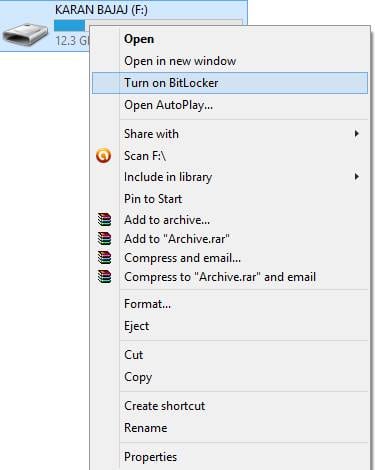
Krok 2. Nyní klikněte na Použít heslo k ochraně jednotky. Nyní zadejte heslo, které chcete nastavit, do obou polí hesla.
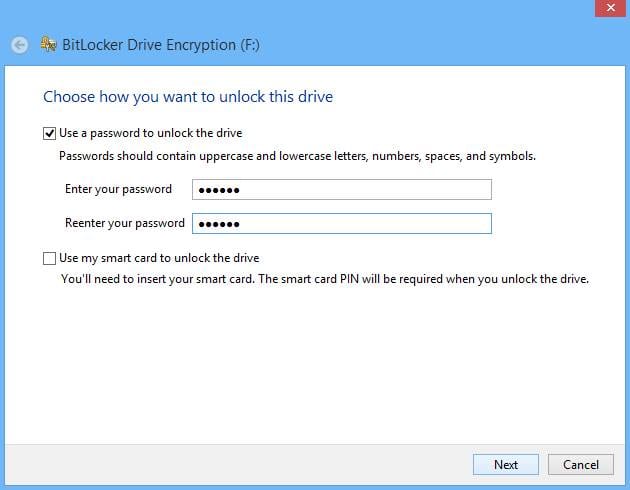
Krok 3. Nyní klikněte na další a další a vytiskněte nebo uložte klíč pro budoucí použití.
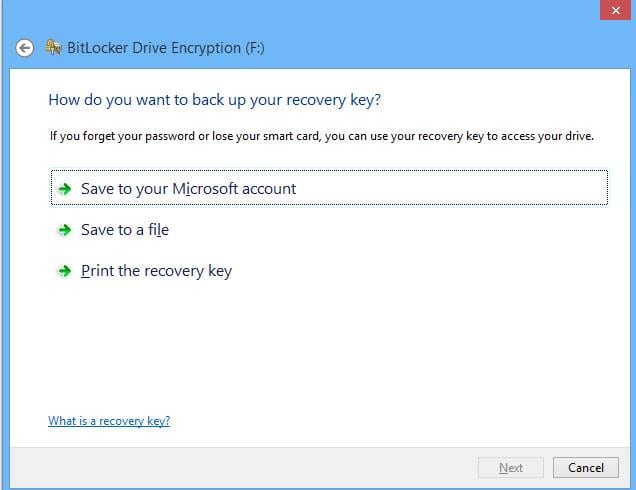
Krok 4. Nyní začne proces šifrování a váš disk bude šifrován + zabezpečen heslem, které jste nastavili.
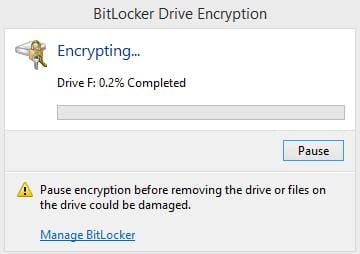
Poznámka: BitLocker Drive Encryption je k dispozici pouze v systémech Windows 10 Pro a Windows 10 Enterprise.
Krok 1. Nejprve si stáhněte a nainstalujte Wondershare USB Drive Encryption odtud.
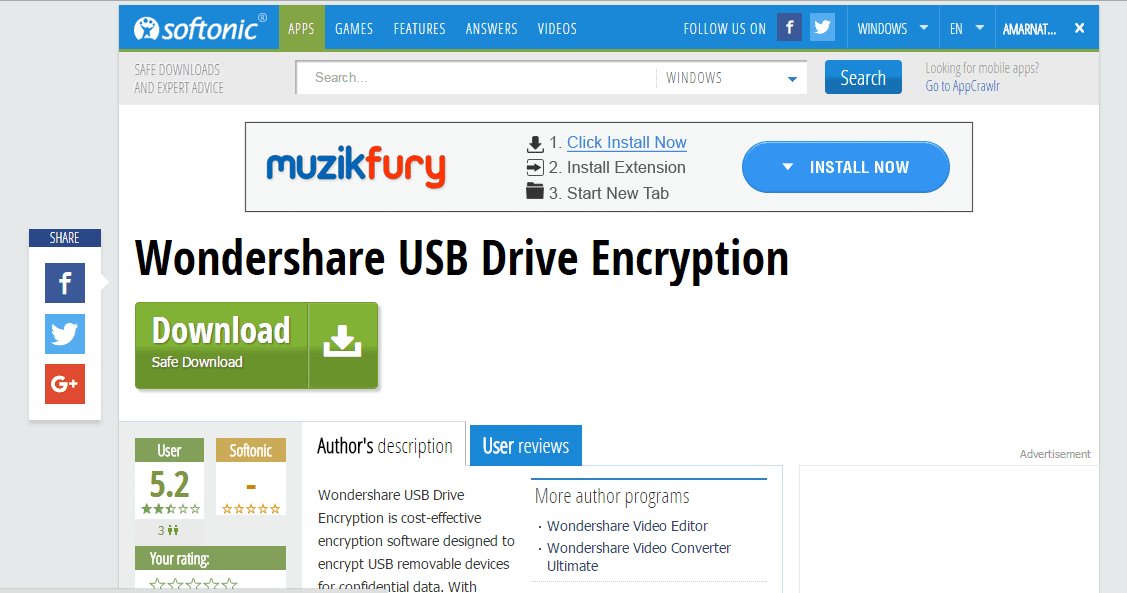
Krok 2. Nyní otevřete Wondershare USB Drive Encryption software a vložte usb pendrive do počítače / notebooku. V rozevírací nabídce vyberte pendrive a vyberte Secure Full Drive. Nyní klikněte na tlačítko Instalovat.
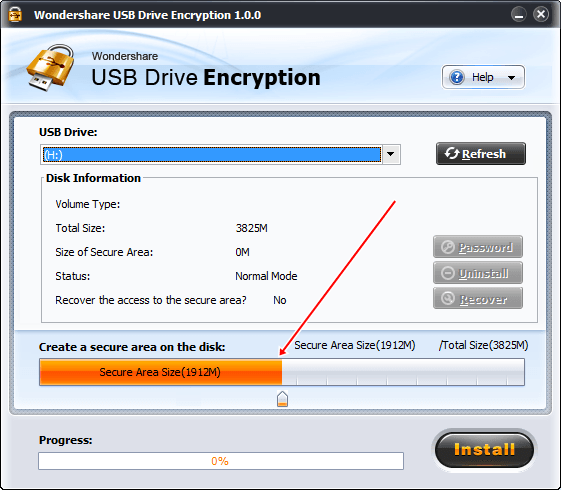
Krok 3. Nyní zadejte uživatelské jméno a heslo, které chcete nastavit pro usb Pendrive.
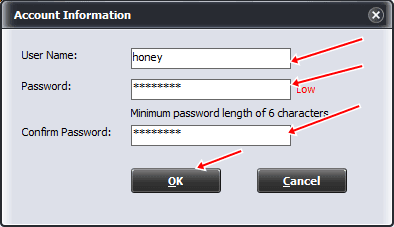
klepněte na tlačítko Ok a máte hotovo. Nyní je váš usb pendrive šifrován a chráněn uživatelským jménem a heslem.
Metoda #3 Jak šifrovat Pendrive pomocí Diskcrytoru
Stáhněte si DiskCryptor odtud.
Krok 1. Po instalaci musíte otevřít DiskCryptor a poté kliknout na jednotku USB a kliknout na“ šifrovat “ na pravé straně.
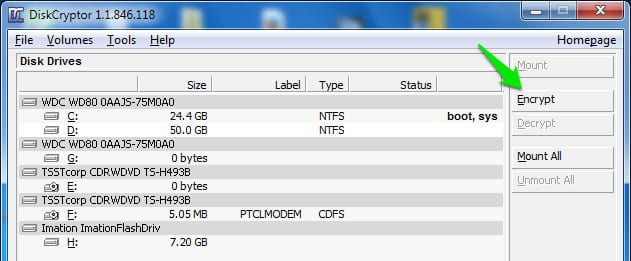
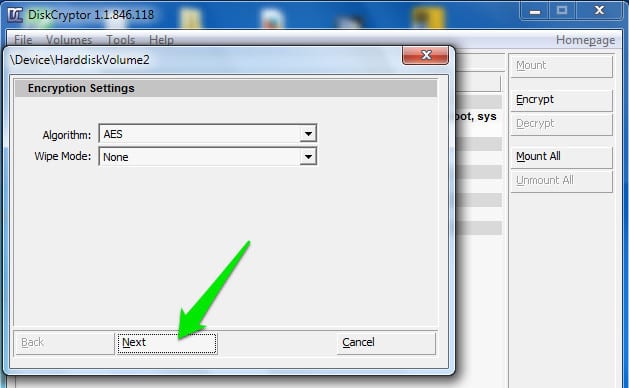
Krok 3. V dalším okně zadejte požadované uživatelské jméno a heslo. Po dokončení klikněte na OK a spusťte šifrování.
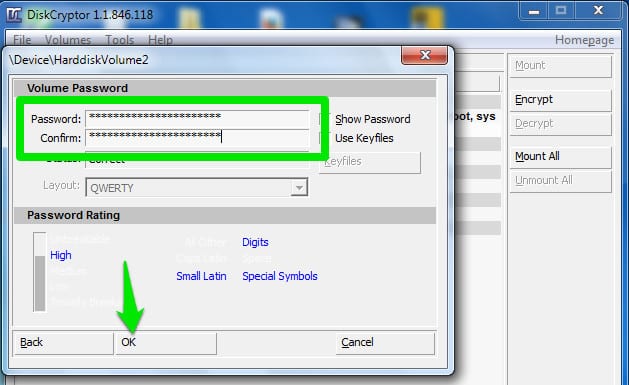
Krok 4. Po dokončení procesu šifrování klikněte na jednotku USB a poté na „Připojit“
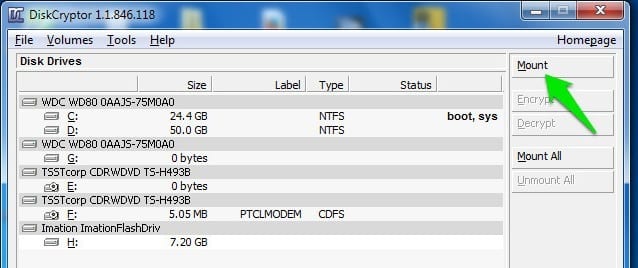
to je ono! Váš usb pendrive je nyní šifrován a chráněn heslem.
to je to lidi, výše uvedené tři metody vám pomohou šifrovat a chránit váš usb pendrive před snoopingem v případě, že jej ztratíte / ztratíte.